
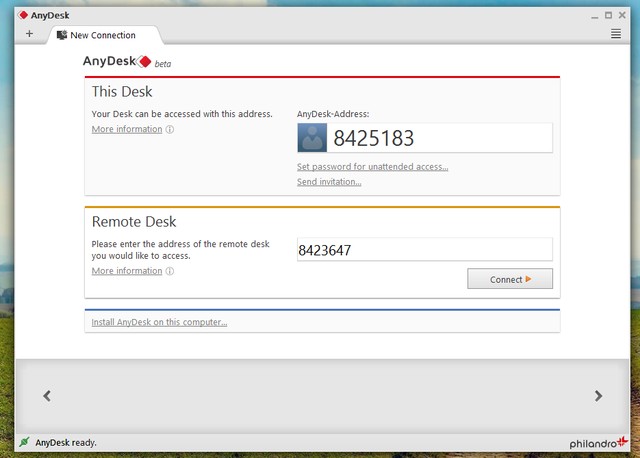
.jpg)
Thường thì người sử dụng chỉ biết đến ứng dụng Team Viewer cho việc điều khiển máy tính từ xa. Đây là một phần mềm được đông đảo người sử dụng biết đến và đánh giá cao về khả năng làm việc cũng như quản lý, truy cập máy tình từ xa và đặc biệt chính là nó được miễn phí cho người sử dụng.
.jpg)
Tuy nhiên, Team Viewer cũng có nhược điểm đó chính là không cho phép người dùng tiếp tục sử dụng dịch vụ sau một thời gian sử dụng với việc bắt người dùng mua khóa bản quyền cho ứng dụng này. Nếu bạn bị rơi vào tình trạng tiến thế lưỡng nam này thì hãy tìm một phương án mới cho việc truy cập máy tính từ xa. Và gợi ý của chúng tôi chính là AnnyDesk.
.jpg)
Nếu nói không ngoa thì có thể nói rằng AnyDesk chính là một sản phẩm đàn em của Team Viewer bởi nó được phát triển nên từ các nhân viên từng tạo nên Team Viewer. AnyDesk có chức năng kết nối và điều khiển máy tính từ xa và hoàn toàn miễn phí với cá nhân sử dụng. AnyDesk có đến 4 phiên bản sử dụng bao gồm Free (miễn phí), Lite (rút gọn), Professional (chuyên nghiệp) và Enterprise (doanh nghiệp). Phiên bản AnyDesk FREE sẽ rất phù hợp với cá nhân.
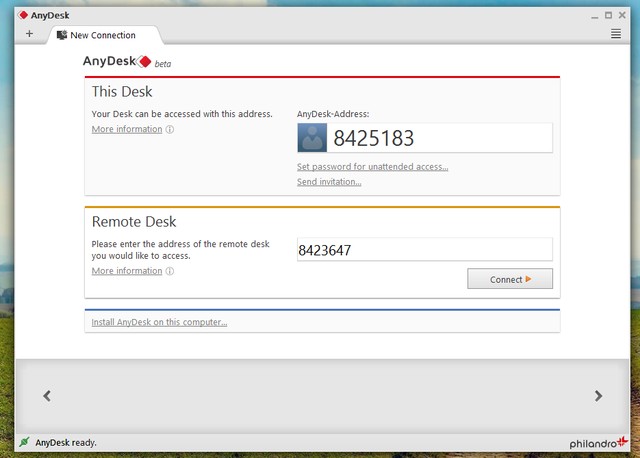
Để mã hóa toàn bộ các kết nối được xác nhận thì AnyDesk sử dụng giao thức TLS 1.2 và sử dụng công nghệ DeskRT cung cấp các hình ảnh kết nối cho chất lượng tối ưu nhất.
AnyDesk có một lợi thế chính là việc không cần cài đặt, người dùng chỉ cần tải về và sử dụng được ngay. Ngoài ra điểm nhấn tiếp theo chính là dung lượng của ứng dụng này cũng khá nhỏ.
Xét về giao diện thì có thể AnyDesk không sánh bằng Team Viewer, nhưng nó cũng không đến nỗi tệ khi được thiết kế giống như một cửa sổ trình duyệt web ở đó có hai lựa chọn gồm ô cung cấp dãy số cùng ô nhập mã số cần thiết khi kết nối máy tính với nhau. Lưu ý rằng, để kết nối đến một máy tính khác thì cả hai chiếc máy tính đều phải đang mở AnyDesk.
.jpg)
Cách sử dụng ứng dụng này tương đối giống với Team Viewer, người dùng chỉ cần bật ứng dụng rồi gửi dãy số ở dòng This Desk sang cho bạn, bạn chỉ việc dán mã số ấy nên ô Remote Desk và nhấn Connect là xong.
.jpg)
Ngoài ra, nếu muốn cài đặt luôn AnyDesk vào máy tính thì người dùng chỉ cần ấn vào dòng chữ Install AnyDesk on this computer. Sau đó có thể tự thiết lập những tùy chỉnh hoặc giữ nguyên mặc định rồi ấn Accept & Install cho việc cài đặt.
.jpg)
Ngoài việc sử dụng mã số AnyDesk ID, người dùng còn được lựa chọn thêm các kết nối khác như nhập mã IP, tên máy, truy cập giám sát trong mạng LAN, tuy nhiên bạn cần phải thiết lập những mật khẩu giám sát trước đó. Có thể thấy đây là ứng dụng khá hữu ích để truy cập vào máy tính người khác cho dù chưa được sự đồng ý của chủ nhân máy tính đó.
Tuy nhiên nếu bạn sử dụng công cụ này cho mục đích xấu thì hãy cẩn thận vì có thể bạn sẽ bị ảnh hưởng đến công việc cũng như cuộc sống. AnyDesk ngoài việc nhìn được máy tính của người kết nối mà còn có thể nghe được âm thanh đầu ra, kiểm soát chuột, bàn phím. Người dùng cũng có thể thay đổi những cài đặt để bảo mật hơn cho máy tính của mình. Cuối cùng AnyDesk cũng cho phép người dùng kéo thả tập tin dữ liệu từ hai máy tính chỉ trên màn hình điều khiển.
AnyDesk chỉ sử dụng cho hệ điều hành Windows. Tuy nhiên cũng đã có nhiều thông tin cho biết sẽ có các phiên bản tiếp theo dành cho các hệ điều hành như Android, MacOS X, Linux, và iOS.
Để tải ứng dụng bạn có thể nhấn vào đây.
Tip:Bài viết, video, hình ảnh, vui lòng gửi về địa chỉ email: Phavaphugmail.com

 Giờ ra chơi trải nghiệm sáng tạo và ra mắt các câu lạc bộ...
Giờ ra chơi trải nghiệm sáng tạo và ra mắt các câu lạc bộ...
Giờ ra chơi trải nghiệm sáng tạo và ra mắt các câu lạc bộ năm 2019
 Chi đoàn trường THCS Trần Quang Khải phối hợp cùng đoàn xã...
Chi đoàn trường THCS Trần Quang Khải phối hợp cùng đoàn xã...
Chi đoàn trường THCS Trần Quang Khải phối hợp cùng đoàn xã Hoà Sơn tổ chức lễ...
 VIDEO MỚI NHẤT
VIDEO MỚI NHẤT
@Thảo Lê mình chuyển qua hết bên này rồi nhé! có gì bạn xem...
cho e hỏi tên các cuốn sách mà cô lien đã chia sẻ ạ
Thầy Thành thiết kế cái ảnh đẹp quá. :) (y)